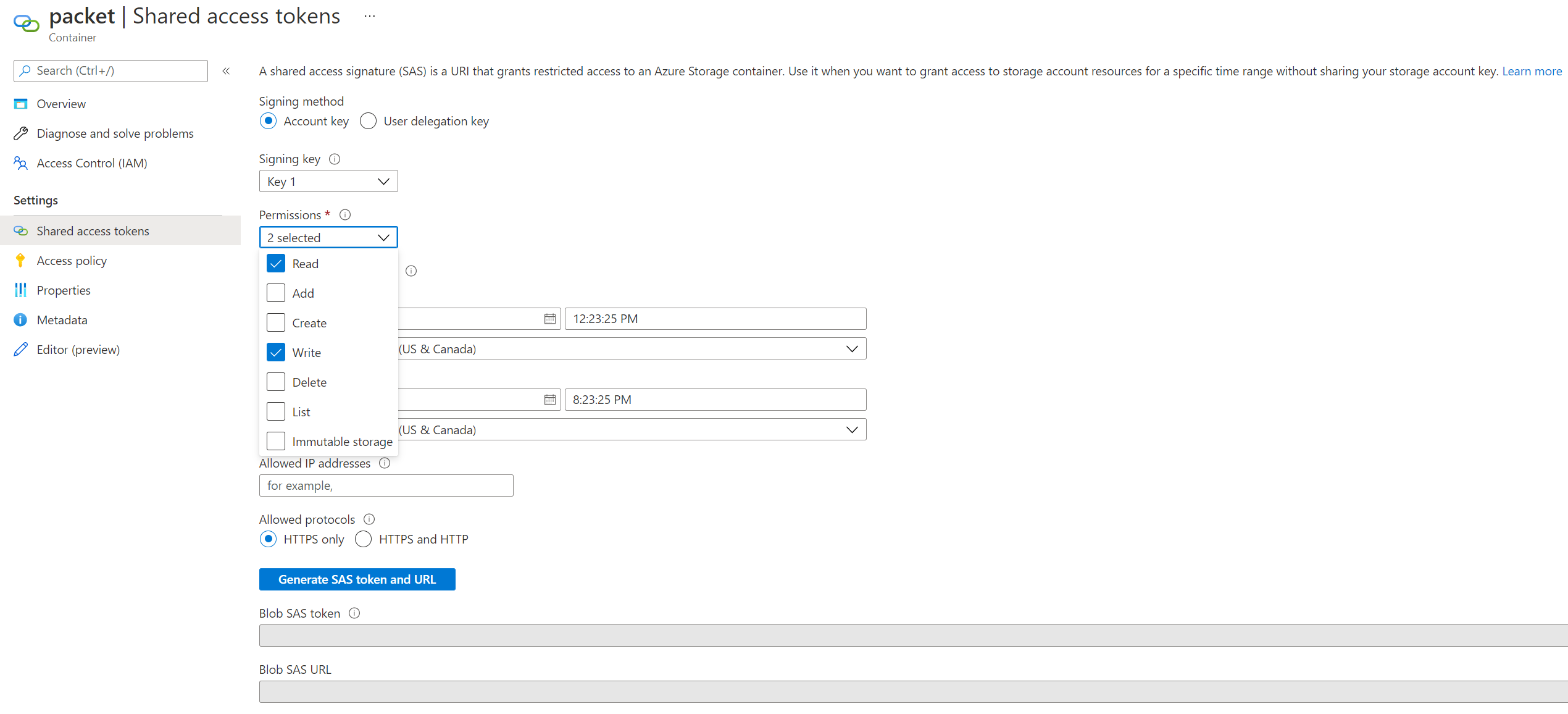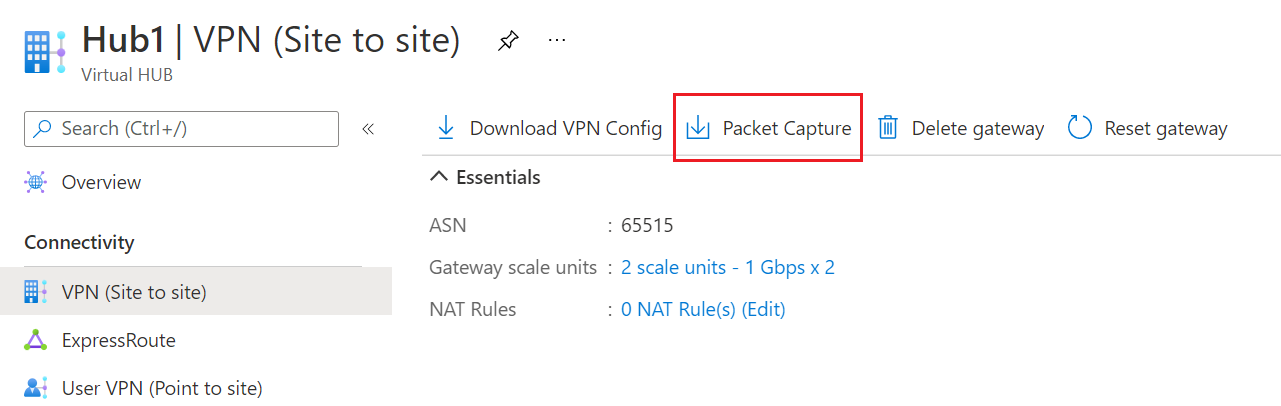Sanal WAN siteden siteye VPN için paket yakalama yapılandırma: Azure portalı
Bu makale, Azure portalını kullanarak Azure Sanal WAN siteden siteye VPN ağ geçidi için paket yakalama oluşturmanıza yardımcı olur. Paket yakalama, bir sorunun kapsamını ağın belirli bölümlerine daraltmanıza yardımcı olur. Sorunun şirket içi tarafında mı yoksa Azure tarafında mı olduğunu belirlemenize yardımcı olabilir. Sorunu daraltarak daha verimli bir şekilde hata ayıklayabilir ve düzeltilebilir eylemler gerçekleştirebilirsiniz.
Yaygın olarak kullanılabilen bazı paket yakalama araçları mevcut olsa da, özellikle yüksek hacimli trafik senaryolarında bu araçlarla ilgili paket yakalamaları almak zahmetli olabilir. Sanal WAN paket yakalama tarafından sağlanan filtreleme özellikleri önemli bir ayırıcıdır. Sanal WAN paket yakalama, yaygın olarak kullanılabilen paket yakalama araçlarıyla birlikte kullanılabilir.
Dekont
Özellikler ve ayarlar, bölgeler arasında Azure portalına dağıtılır.
Önkoşullar
Ortamınızda aşağıdaki yapılandırmanın önceden ayarlandığını doğrulayın:
- bir Sanal WAN ve bir sanal hub.
- Sanal hub'da dağıtılan siteden siteye VPN ağ geçidi.
- VPN sitelerini siteden siteye VPN ağ geçidinize bağlayan bağlantılarınız da olabilir.
Depolama hesabı ve kapsayıcı oluşturma
Paket yakalamalarının sonuçlarını depolamak için bir depolama hesabı kullanılır.
- Depolama hesabı oluşturma. Adımlar için bkz . Depolama hesabı oluşturma.
- Depolama hesabınızda bir kapsayıcı nesnesi oluşturun. Adımlar için bkz . Kapsayıcı oluşturma.
SAS URL'sini oluşturma
Paket yakalamayı durdurduğunuzda, oluşturduğunuz depolama kapsayıcısının SAS URL'sini sağlamanız gerekir. Paket yakalamanızın sonuçları bu URL aracılığıyla depolanır. Depolama kapsayıcınızın SAS URL'sini oluşturmak için:
Yeni oluşturduğunuz kapsayıcıya gidin.
Ayarlar altında Paylaşılan erişim belirteçleri'ni seçin.
İzinler sekmesinde hem Okuma hem de Yazma'nın etkinleştirildiğini doğrulayın.
Sayfanın en altında SAS belirteci ve URL oluştur düğmesine tıklayın.
Panonuza oluşturulan Blob SAS URL'si bağlantısını kopyalamak için tıklayın.
Paket yakalamayı başlatma
Bu bölümde, sanal hub'da paket yakalamayı başlatırsınız.
Sanal hub'a gidin.
VPN (Siteden siteye) öğesine tıklayın.
VPN (Siteden siteye) sayfasında, sayfanın üst kısmındaki Paket Yakalama düğmesine tıklayın.
Paket Yakalama sayfasında Başlat'a tıklayın.
Paket Yakalamayı Başlat sayfasında, gerekirse ayarları değiştirin. Seçenekler için Filtreler bölümüne bakın.
Paket yakalamayı başlatmak için Başlat düğmesine tıklayın. Paket yakalamanın en az 600 saniye çalışmasına izin vermenizi öneririz. Yoldaki birden çok bileşen arasındaki eşitleme sorunları nedeniyle, daha kısa paket yakalamaları tam veri sağlamayabilir.
İsteğe bağlı: Filtreleri belirtme
Paket yakalamalarınızı basitleştirmek için, belirli davranışlara odaklanmak için paket yakalamanızda filtreler belirtebilirsiniz.
| Parametre | Açıklama | Varsayılan değerler | Kullanılabilir değerler |
|---|---|---|---|
| İzleme Bayrakları | Hangi tür paketlerin yakalandığını belirleyen tamsayı | 11 (ESP, IKE, OVPN) | ESP = 1 IKE = 2 OPVN = 8 |
| TCPFlags | Hangi TÜR TCP Paketlerinin yakalandığını belirleyen tamsayı | 0 (yok) | FIN = 1, SYN = 2, RST = 4, PSH = 8, ACK = 16,URG = 32, ECE = 64, CWR = 128 |
| MaxPacketBufferSize | Yakalanan paketin bayt cinsinden boyut üst sınırı. Sağlanan değerden büyükse paketler kesilir. | 120 | Tümü |
| MaxFileSize | Mb cinsinden en büyük yakalama dosyası boyutu. Yakalamalar döngüsel arabellekte depolandığından taşma fiFO biçiminde işlenir (önce eski paketler kaldırılır) | Kategori 100 | Tümü |
| SourceSubnets | Belirtilen CIDR aralıklarından paketler yakalanır. Dizi olarak belirtilir. | [ ] (tüm IPv4 adresleri) | IPV4 Alt Ağı |
| DestinationSubnets | Belirtilen CIDR aralıklarını hedefleyen paketler yakalanır. Dizi olarak belirtilir. | [ ] (tüm IPv4 adresleri) | IPV4 Alt Ağı |
| SourcePort | Belirtilen aralıklarda kaynağı olan paketler yakalanır. Dizi olarak belirtilir. | [ ] (tüm bağlantı noktaları) | Bağlantı noktası |
| DestinationPort | Belirtilen aralıklarda hedefi olan paketler yakalanır. Dizi olarak belirtilir. | [ ] (tüm bağlantı noktaları) | Bağlantı noktası |
| CaptureSingleDirectionTrafficOnly | True ise, paket yakalamada çift yönlü akışın yalnızca bir yönü gösterilir. Bu, IP ve bağlantı noktalarının olası tüm birleşik girişlerini yakalar. | Doğru | Doğru, Yanlış |
| Protokol | IANA protokollerine karşılık gelen tamsayı dizisi. | [ ] (tüm protokoller) | Bu iana.org sayfasında listelenen tüm protokoller. |
Dekont
TracingFlags ve TCPFlags için, yakalamak istediğiniz protokoller için sayısal değerleri ekleyerek birden çok protokol belirtebilirsiniz (mantıksal VEYA ile aynı). Örneğin, yalnızca ESP ve OPVN paketlerini yakalamak istiyorsanız, 8+1 = 9 TracingFlag değerini belirtin.
Paket yakalamayı durdurma
Bu bölüm, paket yakalamayı durdurmanıza veya durdurmanıza yardımcı olur.
Sanal hub sayfasında Paket Yakalama düğmesine tıklayarak Paket Yakalama sayfasını açın ve ardından Durdur'a tıklayın. Bu işlem, Paket Yakalamayı Durdur sayfasını açar. Bu noktada paket yakalama işlemi henüz durdurulmadı.

Paket Yakalamayı Durdur sayfasında, daha önce oluşturduğunuz depolama kapsayıcısının SaS URL'sini Çıkış Sas Url'si alanına yapıştırın. Bu, paket yakalama dosyalarının depolanacağı konumdur.
Ardından Durdur'a tıklayın. Paket yakalama durdurulacak ve PCAP dosyası oluşturulup depolama hesabına kaydedilir. Bu işlemin tamamlanması birkaç dakika sürebilir.
Paket yakalamayı durdurmak için
Herhangi bir nedenle paket yakalamayı durdurmanız gerekiyorsa sanal hub'a gidin, Paket Yakalama sayfasını açmak için Paket Yakalama düğmesine tıklayın ve ardından Durdur'a tıklayın. Paket yakalama durdurulduğunda PCAP dosyaları oluşturulmaz veya depolanmaz.
Paket yakalamayı görüntüleme
Bu bölüm, görüntülemek üzere paket yakalama PCAP dosyasını indirmenize yardımcı olur.
Azure portalında, oluşturduğunuz depolama hesabına gidin.
Depolama hesabının kapsayıcılarını görüntülemek için Kapsayıcılar'a tıklayın.
Oluşturduğunuz kapsayıcıya tıklayın.
PCAP dosyanızı bulmak için klasör yapısında gezinin. Klasör adı ve yapısı tarih ve UTC saati temelindedir. PCAP dosyasını bulunca İndir'e tıklayın.
Paket yakalama veri dosyaları PCAP biçiminde oluşturulur. PCAP dosyalarını açmak için Wireshark'ı veya yaygın olarak kullanılan başka bir uygulamayı kullanabilirsiniz.
Dikkat edilmesi gereken temel konular
- Paket yakalamanın çalıştırılması performansı etkileyebilir. İhtiyacınız olmadığında paket yakalamayı durdurmayı unutmayın.
- Önerilen en düşük paket yakalama süresi 600 saniyedir. Yoldaki birden çok bileşen arasındaki eşitleme sorunları nedeniyle, daha kısa paket yakalamaları tam veri sağlamayabilir.
- Paket yakalama veri dosyaları PCAP biçiminde oluşturulur. PCAP dosyalarını açmak için Wireshark veya yaygın olarak kullanılan diğer uygulamaları kullanın.
- SASurl parametresi doğru yapılandırılmamışsa izleme depolama hatalarıyla başarısız olabilir.
Sonraki adımlar
Azure Sanal WAN hakkında daha fazla bilgi edinmek için SSS bölümüne bakın.